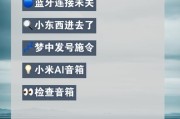随着我们日常使用电脑的频率日益增加,细心的用户可能会发现电脑右下角的图标区域偶尔会发生一些变化。这可能是由于系统更新、安装新软件或者一些意外情况导致的。遇到这种变化时,用户可能会产生困惑,不知道应该怎样处理。本文将系统地介绍电脑右下角图标变化之后,用户应该怎样进行故障排查和维护电脑的正常运行。
一、了解电脑右下角图标的正常变化情况
在解决任何问题之前,首先需要了解电脑右下角图标的正常变化情景。图标通常包括系统托盘图标,例如网络、音量、电池状态等,还有可能包括一些特定程序的图标,如杀毒软件、输入法等。系统托盘图标在某些系统事件发生时可能会有动画效果,例如网络连接成功时,网络图标闪烁;电池电量不足时,电池图标也会有相应提示。安装新的软件或更新系统后,可能会有新的图标出现在托盘区域,或者部分图标位置发生变化。
了解了这些正常的变化现象之后,若发现图标有异常变化,例如图标显示不清晰、突然消失或者一直不停地闪烁等,这时就可以判断为电脑可能出现了问题。

二、排查图标变化的原因
1.检查系统更新与软件配置
确定变化是否由于最近的系统更新或软件安装所引起的。可以通过“设置”->“更新和安全”->“Windows更新”查看是否最近有更新未被安装。同时,检查刚安装或更新的软件是否影响了系统托盘区域的图标显示。
2.检查系统托盘区域设置
在系统托盘区域点击右键,选择“打开系统托盘设置”,查看所有当前隐藏或显示的图标,并检查面板设置是否正常。如果某些图标被误隐藏了,可以在这里重新显示它们。
3.检查图标程序是否正常运行
有时候,图标变化可能是因为控制图标的程序没有正常运行。比如杀毒软件图标不见了,可能是因为杀毒软件没有正确启动,需要检查杀毒软件状态或尝试重启该程序。
4.硬件问题排查
如果排除了软件问题,还需要检查电脑硬件是否存在问题。对于电池图标异常,检查实际电池状态是否正常;对于网络图标异常,需要检查网络连接是否稳定。

三、解决图标变化问题的步骤
1.恢复被误设置隐藏的图标
点击电脑右下角空白区域的向上箭头,查看是否有被隐藏的图标;
如果有,右键点击图标,选择“总是显示图标和通知”或者“显示”;
对于被隐藏的图标,通过软件的设置选项,重新显示它们。
2.重启影响图标的程序
关闭电脑右下角显示的图标对应的软件;
在任务管理器中结束该软件的进程;
再次打开软件,查看图标是否有正确显示。
3.重新安装或更新相关软件
卸载最近安装的程序,并重新安装;
更新电脑上的驱动程序以及软件至最新版本,有时候软件的新版本会有解决图标显示问题的修复。
4.检查病毒或恶意软件
使用可靠的杀毒软件进行全面检查电脑是否存在病毒或恶意软件;
如果发现有害软件,按照杀毒软件建议处理,如果需要,也可以使用安全模式进行处理。
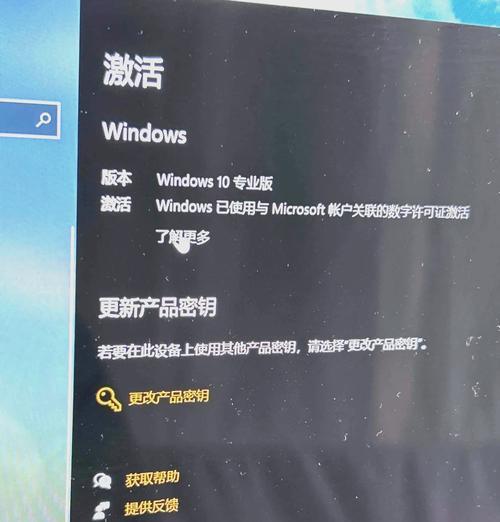
四、维护电脑图标显示的正常状态
为了预防图标再次异常,可以采取以下措施:
定期检查并更新系统和软件;
谨慎安装第三方软件,防止不必要的软件干扰系统托盘图标;
避免在不安全的网站下载文件,减少感染病毒的风险。
五、常见问题与答案
问题1:图标的颜色不正常或者图标显示为问号
这可能是由于系统图标缓存损坏引起的。可以尝试清理图标缓存或重建图标缓存来解决。
问题2:图标无法切换显示状态
如果图标无法“总是显示”或“隐藏”,可能是系统设置问题。可以尝试通过系统设置找到相应的解决方案。
问题3:图标消失后如何恢复
图标消失通常是因为它们被隐藏了,尝试点击右下角的向上箭头查看隐藏图标,并重新显示它们。
六、结语
电脑右下角的图标区域是用户与电脑系统进行交互的重要部分。当出现变化时,不必过于焦虑,根据上述步骤逐步排查和解决问题,并采取措施预防类似情况的发生。保持这样的良好习惯,可以确保电脑运行的稳定性和效率。
标签: #怎么办